Neste tutorial, vamos mostrar passo a passo a instalar o “Google Analytics Dashboard for WP” em seu WordPress e acompanhar as informações de acesso.
Vamos lá!
– Passo 1
Acesse a área de administração do WordPress pelo link http://www.exemplo.com.br/wp-admin e informe seus dados de acesso
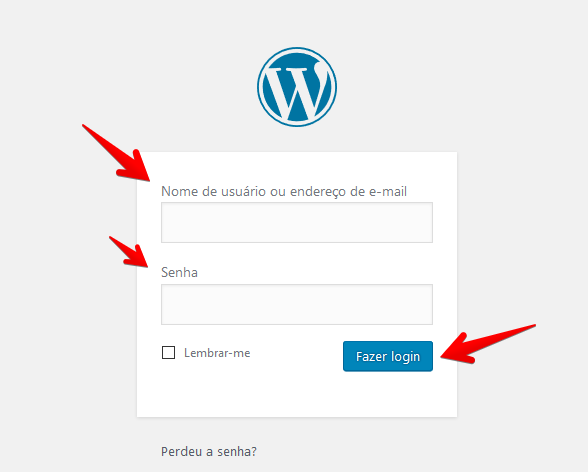
– Passo 2
Logado em sua área administrativa do WordPress, vá até o menu lateral esquerdo e clique sobre o menu “Plugins” em seguida clique sobre “Adicionar Novo”.
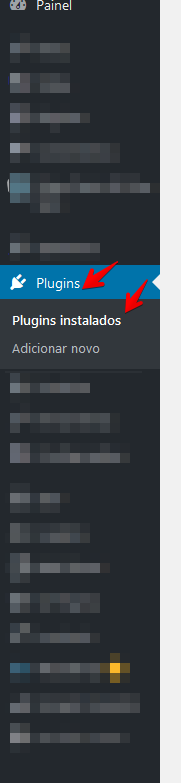
– Passo 3
Na página de Plugins, vá até o campo de pesquisa, localizado na parte superior e digite “google analytics“, o WordPress irá automaticamente procurar os plugins relacionados a sua palavra chave de pesquisa. Instale o plugin “Google Analytics Dashboard for WP (GADWP)”
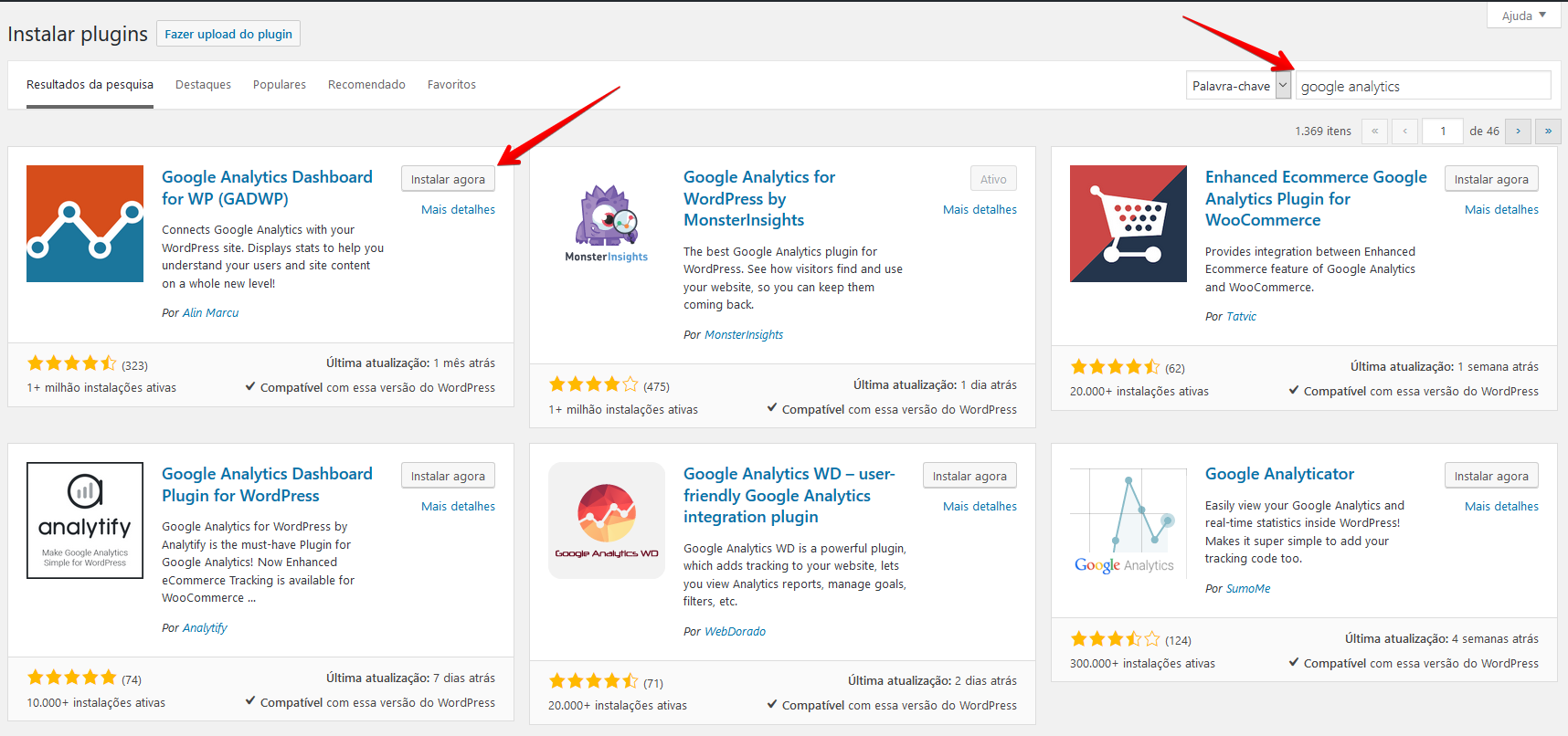
– Passo 4
Após clicar em instalar, o WordPress irá instala-lo de forma automática e um botão com a opção de “Ativar” irá ser mostrado após a instalação. Clique sobre o botão “Ativar”
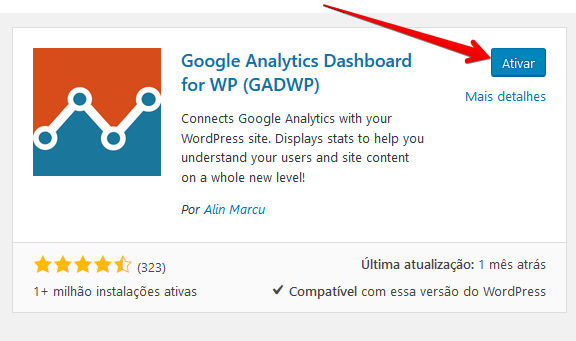
– Passo 5
Ativado o plugin, o nome “Google Analytics” irá aparecer no menu da lateral esquerdo. Para configuramos, clique sobre este. Uma página será aberta na lateral esquerda, perguntando para se você deseja autorizar o plugin, clique sobre o botão “Autorize o Plugin”
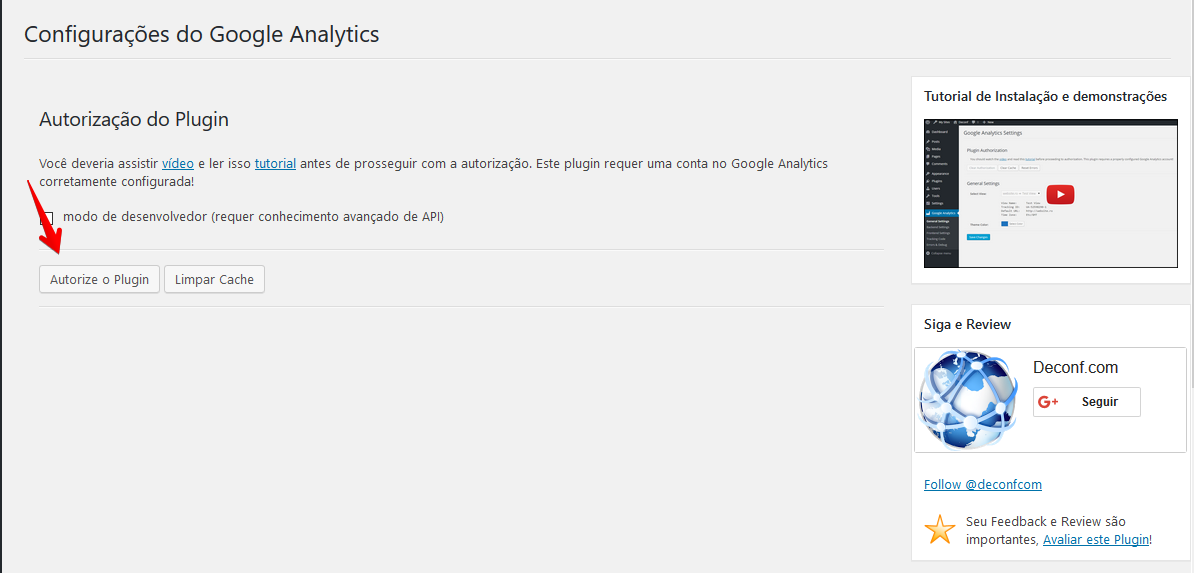
Em seguida, você deverá obter o código de acesso, para isso, clique sobre o link “Obter Código de Acesso” localizado na parte superior da página.
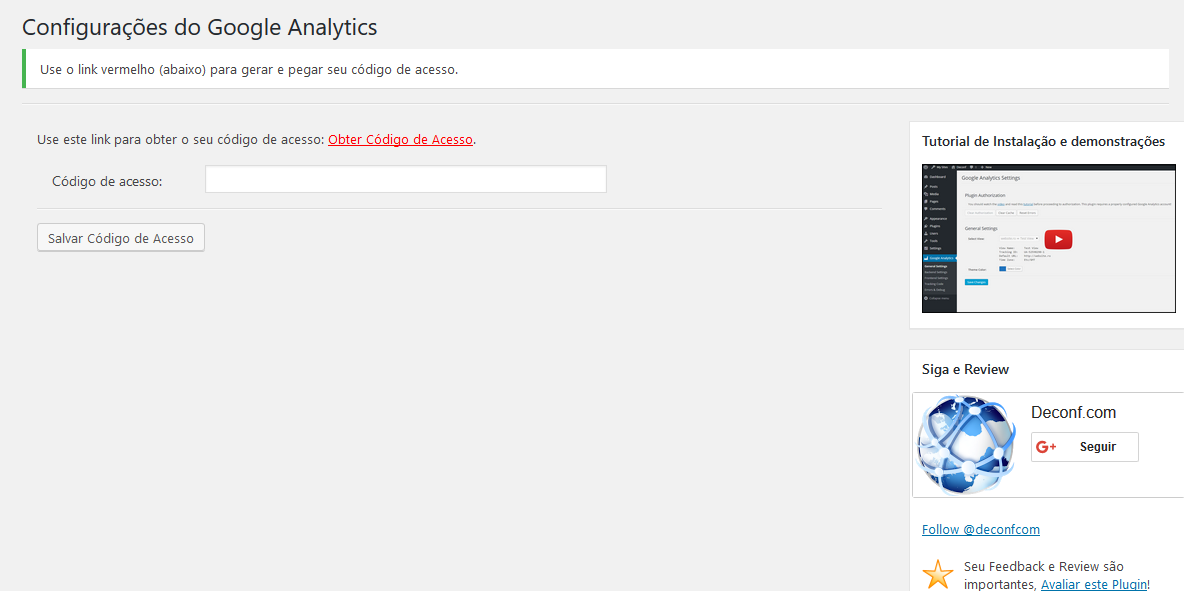
Ao clicar sobre o link para obter o código de acesso, o plugin irá abrir em uma nova aba a página de login de sua conta do Gmail ou Gsuite, informe seus dados de acesso conforme solicitado e clique sobre o botão “Próxima”
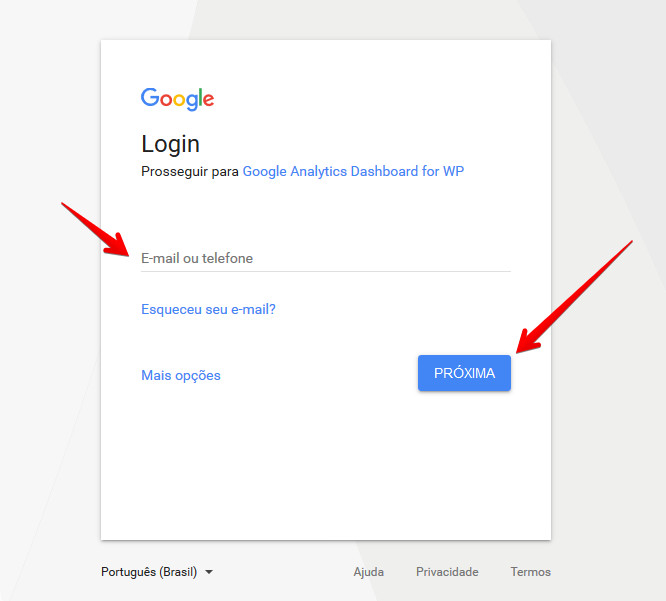
Informado os dados e realizado o acesso, o Gmail ou Gsuite irá pergunta-lo se você deseja permitir o plugin obter acesso a sua conta do Google Analytics, clique sobre o botão “Permitir”
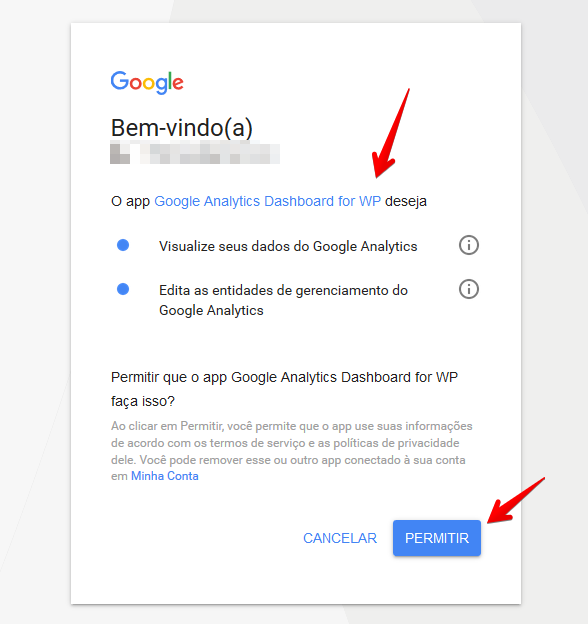
Ao clicar no botão “Permitir” o código de permissão de acesso será apresentado, você deve copia-lo em um local seguro, pois iremos usa-lo.
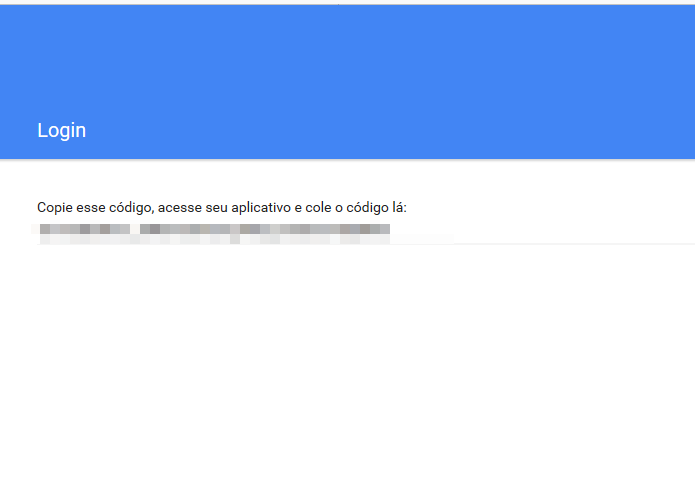
– Passo 6
Voltando para página de configurações do plugin em “Google Analytics > Configurações Gerais > Autorize o Plugin”. Você deve informar o código que foi gerado no campo “Código de acesso” e clicar sobre o botão “Salvar Código de Acesso”
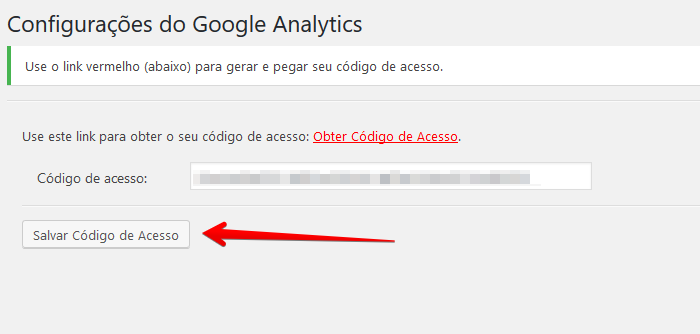
– Passo 7
Ao salvar o código de acesso, irá ser habilitado as configurações gerais, aonde você poderá escolher com qual código do Google Analytics deseja ativar para monitoramento, se você tiver mais de um monitoramento. Escolhido o código, basta clicar no botão “Salvar Mudanças”
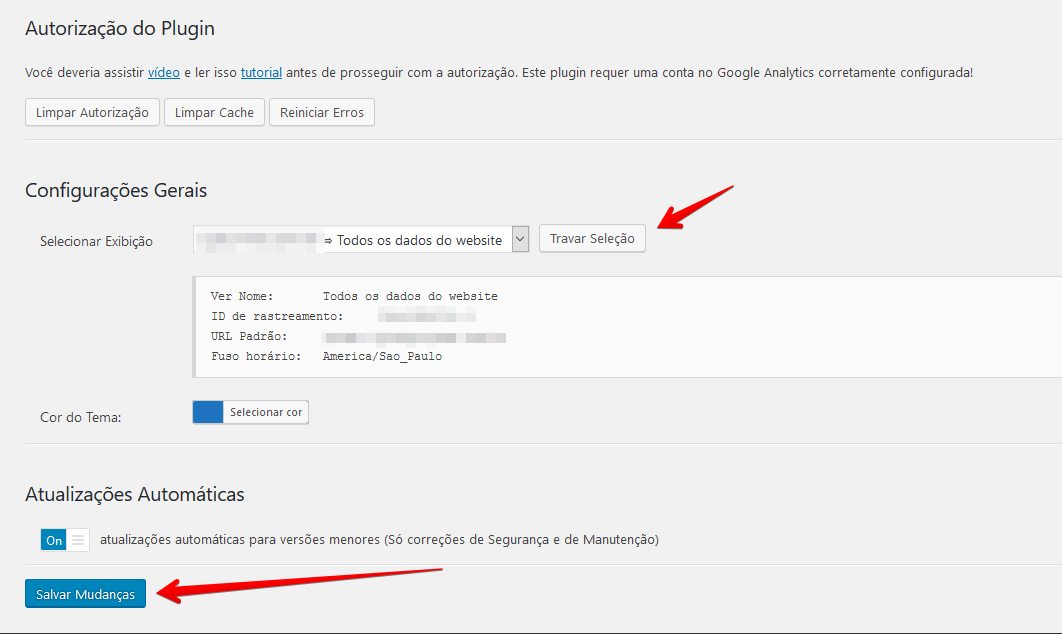
– Passo 8
Realizado todas as configurações, vá até o painel principal do WordPress em “Painel > Inicio” e localize o widget do Painel do Google Analytics

E ai o que achou? Teve dúvidas? Achou complicado? Mande para nós sua sugestão!